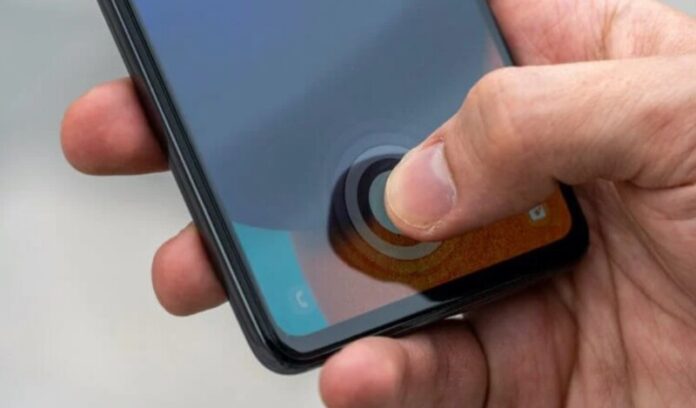Сканери відбитків – це єдиний та неповторний спосіб розблокування смартфонів на Android. Незважаючи на поодинокі спроби виробників відмовитися від нього на користь технологій розпізнавання облич і навіть райдужної оболонки ока, все одно поверталися на дактилоскопію. Все б нічого, але багато брендів зробили ставку на умовно просунутіші підекранні сканери, які і виглядають технологічніше, і місця на поверхні корпусу не займають. Правда, працюють здебільшого відверто так собі і страждають від хибних спрацьовувань. Особливо це притаманно недорогих апаратів Samsung. Але вирішити цю проблему можна.
Ключова проблема підекранних сканерів відбитків пальців смартфонів Samsung, якщо не брати до уваги не найвищу якість розпізнавання, полягає в помилкових спрацьовуваннях. Справа в тому, що корейці – нібито для зручності – змушують сенсор підтримувати активність на вимкненому екрані. Це потрібно для того, щоб користувач міг прикласти палець до екрана, коли апарат перебуває в стані сну, та швидко його розблокувати.
Налаштування сканера відбитків пальців
Однак на практиці найчастіше ніякої зручності постійна активність сканера не несе. Нерідко, коли користувачі беруть смартфон у руки зі столу або дістають його з кишені, вони мимохіть торкаються екрану саме в тому місці, де розташований зчитувач. Якщо потрапити на нього точно пальцем, апарат може розблокуватися , а якщо не потрапити, то сканер може скинутися, і тоді, при наступному розблокуванні, потрібно ввести пароль. Причому незрозуміло, що із цього гірше.
В цілому історія неприємна за будь-якого розкладу, але не всі знають, що проблема вирішується просто відключенням сканера на вимкненому екрані .
- Відкрийте “Налаштування” на своєму смартфоні Samsung;
- Перейдіть у вкладку «Біометрія та безпека»;
- Тут виберіть розділ «Відбитки пальців»;
- Вимкніть «Розпізнавання на вимкненому екрані».
Після того, як ви відключите цю опцію, той фрагмент екрану, який зазвичай був вказівником на сканер відбитків , перестане підсвічуватися, якщо смартфон перебуває в стані сну. Щоб зняти блокування, вам спочатку потрібно пробудити його. Це можна зробити двома способами: торкнутися екрана пальцем або натиснути на бічну клавішу живлення – тобто будь-яким способом змусити апарат увімкнути підсвічування та сканер відбитків.
Сканер відбитків спрацьовує сам. Що робити
Що цікаво, цей параметр доступний не тільки на смартфонах Galaxy з підекранним сканером відбитків пальців , але і з боковим, який вбудований у клавішу живлення. У цьому випадку при відключенні функції розпізнавання дотиків при вимкненому екрані вам спочатку потрібно так само пробудити апарат, і тільки потім прикладати палець до сканера , щоб він вважав відбиток та зняв блокування.
Наскільки за підсумком вийде зручніше, кожен вирішує собі сам. З одного боку, звичайно, доведеться робити трохи більше дій. Принаймні на одне. Потрібно додатково розбудити смартфон, щоб він активувався сам та активувати сканер, готовий розпізнати ваш відбиток. А з іншого, тепер ви зможете уникнути помилкових спрацьовувань , які дуже часто призводили до несанкціонованих натискань на екран проти вашої волі.
Загалом практика показує, що найкраще зробити так: залишити увімкненою функцію Always On Display , яка підтримує зведення повідомлень та поточний час на вимкненому екрані, і при цьому відключити розпізнавання відбитка. Тоді ви зможете при необхідності пробудити апарат, просто торкнувшись пальцем, і в той же момент прикласти його на місце сканування відбитка. В результаті ви і помилкових спрацьовувань уникнете, і у зручності майже не втратите.